Mac系统基础教程:Mac电脑屏幕如何设置自动熄屏?
2023-09-23 583在win系统里电脑都可以设置自动熄屏,还能根据用户需求来自定义熄屏时间,那么,Mac电脑如何设置自动熄屏?下面我们分享Mac电脑设置自动熄屏教程。
如何设置自动熄屏?
1、打开Mac系统偏好设置,
2、在偏好设置界面,点击“节能”,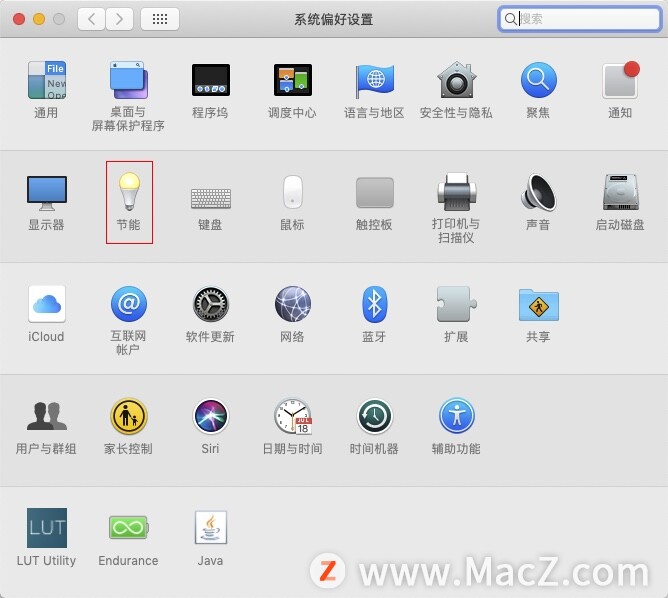
3、进入节能设置界面,调节“此时间段后关闭显示器”后边的滑块来设置时间。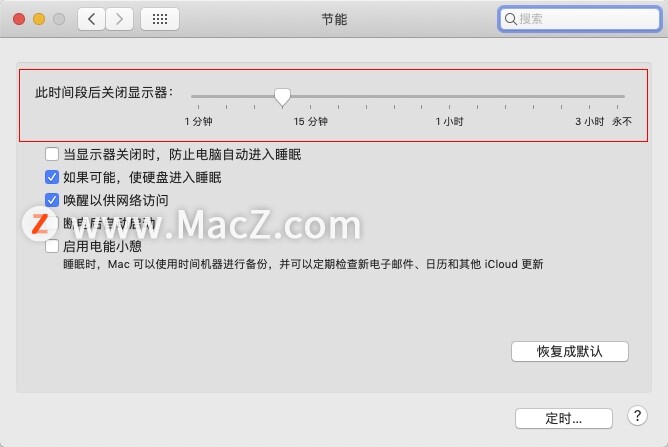
如何设置自动锁屏?
Mac电脑屏幕自动锁屏与息屏的不同是,自动锁屏后再唤醒需要输入密码登录。如何设置自动锁屏?
1、打开系统盘偏好设置;
2、在偏好设置界面,点击“安全与隐私”;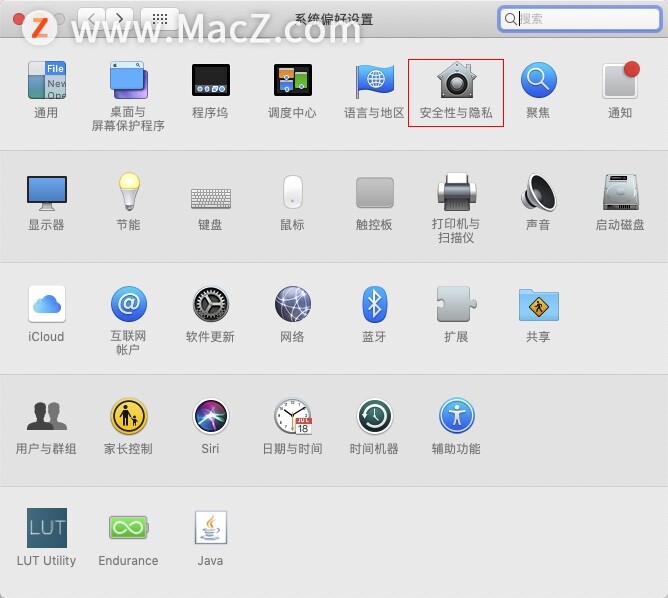 3、进入安全与隐私设置界面,点击“通用”功能标签;
3、进入安全与隐私设置界面,点击“通用”功能标签;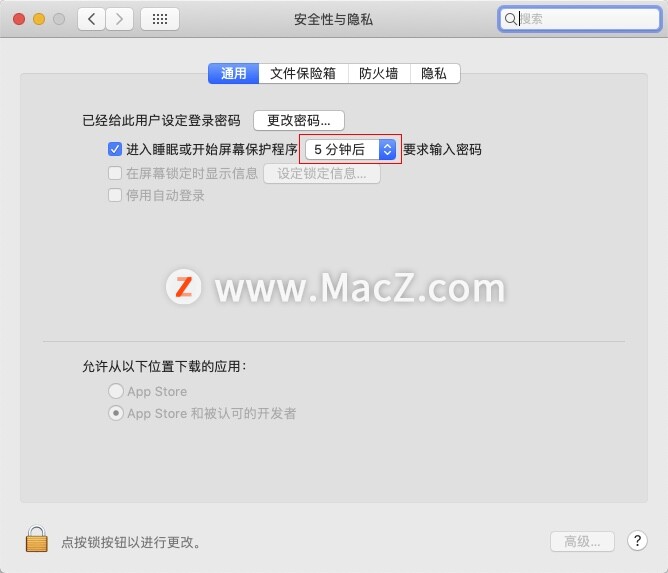 4、最后点击“进入睡眠或开始屏幕保护程序”后边的时间进行调整,即可完成。
4、最后点击“进入睡眠或开始屏幕保护程序”后边的时间进行调整,即可完成。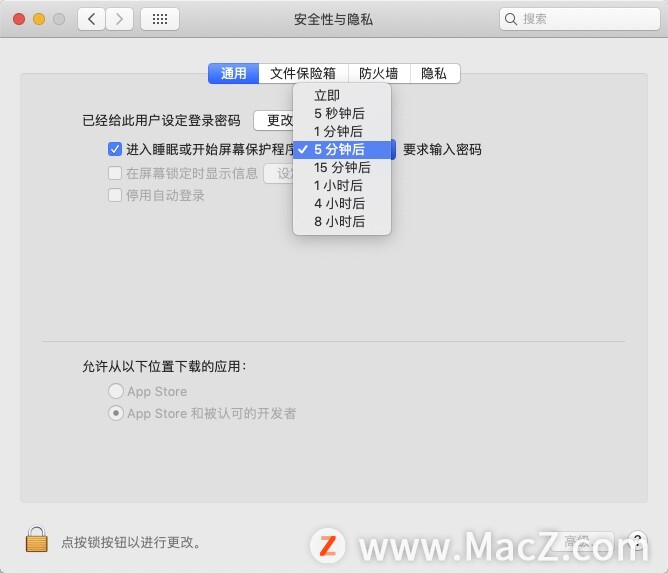
以上就是MacZ.com小编给您带来的Mac系统基础教程:Mac电脑屏幕如何设置自动熄屏,还有哪些关于Mac电脑屏幕的问题,欢迎来交流。
相关资讯
查看更多-

英国监管机构出手:苹果、谷歌移动生态系统面临反垄断调查
-

苹果手表被曝自动卸载APP 客服:具体不清楚 后续可再反馈
-

小米15 Ultra全球版通过认证:运行HyperOS 2.0系统
-

不是刘海屏!iPhone SE 4最新爆料出炉:屏幕巨变
-

iOS系统省电应关闭设置!
-

Solderite速特3500系列电焊台开箱:支持待机和自动唤醒功能
-

苹果计划2026年推出小折叠iPhone:屏幕供应商依旧是三星
-
苹果据悉停止打造iPhone硬件订阅服务,自动重复销售雄心受挫
-

iOS 18.3 Beta 2 打破沉默,苹果仍正推进 CarPlay 2.0 车载系统
-

新版iOS上线!苹果客服建议所有用户更新系统
最新资讯
查看更多-

- 历史最低!国补后苹果手机跌破3000:绝了
- 2025-01-23 158
-

- 只有5.5mm!iPhone 17 Air厚度对比图来了:看看它有多薄
- 2025-01-22 204
-

- 不是刘海屏!iPhone SE 4最新爆料出炉:屏幕巨变
- 2025-01-22 146
-

- 国补政策给力,iPhone 16 Plus等多款机型跌破6000元大关
- 2025-01-22 208
-

- iPhone激光雷达如何高效使用?
- 2025-01-22 115
热门应用
查看更多-

- 快听小说 3.2.4
- 新闻阅读 | 83.4 MB
-

- 360漫画破解版全部免费看 1.0.0
- 漫画 | 222.73 MB
-

- 社团学姐在线观看下拉式漫画免费 1.0.0
- 漫画 | 222.73 MB
-

- 樱花漫画免费漫画在线入口页面 1.0.0
- 漫画 | 222.73 MB
-

- 亲子餐厅免费阅读 1.0.0
- 漫画 | 222.73 MB
-
 下载
下载
湘ICP备19005331号-4copyright?2018-2025
guofenkong.com 版权所有
果粉控是专业苹果设备信息查询平台
提供最新的IOS系统固件下载
相关APP应用及游戏下载,绿色无毒,下载速度快。
联系邮箱:guofenkong@163.com
